(Bài viết này áp dụng cho các mẫu WIFI Buffalo sau : WLAE-AG300N, WZR-HP-G450H, WZR-HP-AG300H, WZR-HP-G300NH, WHR-HP-G300N, WHR-G300NV2 , WHR-G301N, WHR-300, WZR-HP-G302H, WCR-HP-G300, WZR-D1100H
Ducquang.com.vn sẽ cập nhật phần mềm, firmware mới nhất cho các sản phẩm Wifi Buffalo để sản phẩm có thể hoạt động tốt nhất.
Ngoài ra, Đức Quang sẽ giúp bạn cài đặt cấu hình tối ưu nhất cho các sản phẩm Wifi Buffalo tại cửa hàng.
Trò chuyện với Shop Đức Quang trên facebook tại đây
********************************************************
Hướng dẫn cài đặt Router WIFI Buffalo chạy Firmware DD-WRT phát sóng.
Bạn cần làm theo những bước sau đây, tuyệt đối không làm khác nếu như không rành.
Bước 1: Cắm điện Router Buffalo
Bước 2: Dùng dây mạng Lan cắm 1 đầu vào một trong bốn cổng LAN của Router Buffalo, đầu dây Lan còn lại cắm vào cổng Lan trên máy vi tính.
Bước 3: Mở trình duyệt web, tốt nhất là dùng Firefox hoặc Google Chrome
Bước 4: Gõ vào địa chỉ 192.168.1.1, bạn sẽ thấy như hình bên dưới
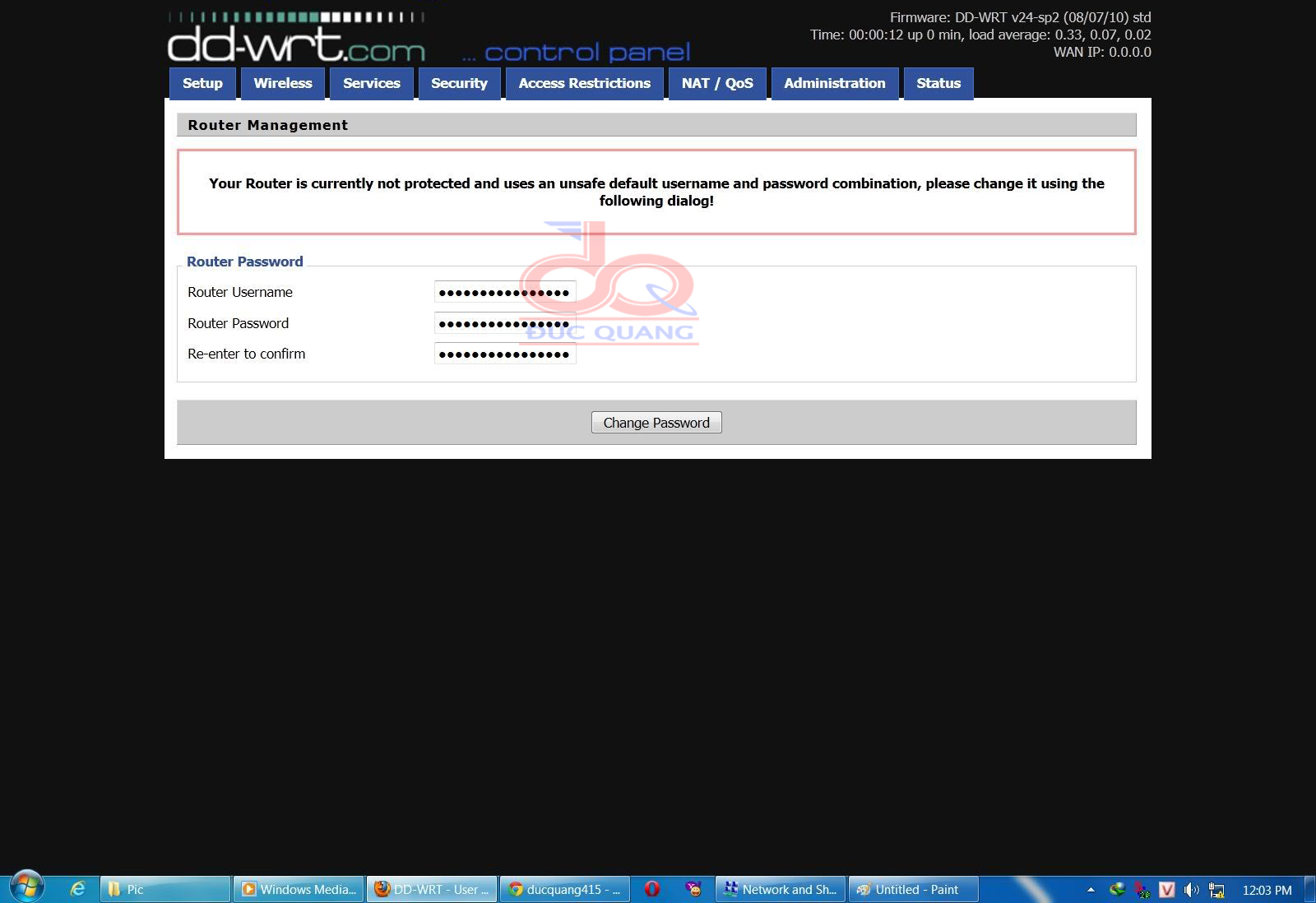
Bước 5: Lần đầu tiên cài đặt, mặc định Router Buffalo sẽ kêu bạn nhập username và password bảo vệ trang cấu hình, bạn nhập vào tùy ý, ở đây người viết nhập như sau:
Username: admin
Password: admin
Sau khi nhập xong, bạn bấm vào nút Change Password
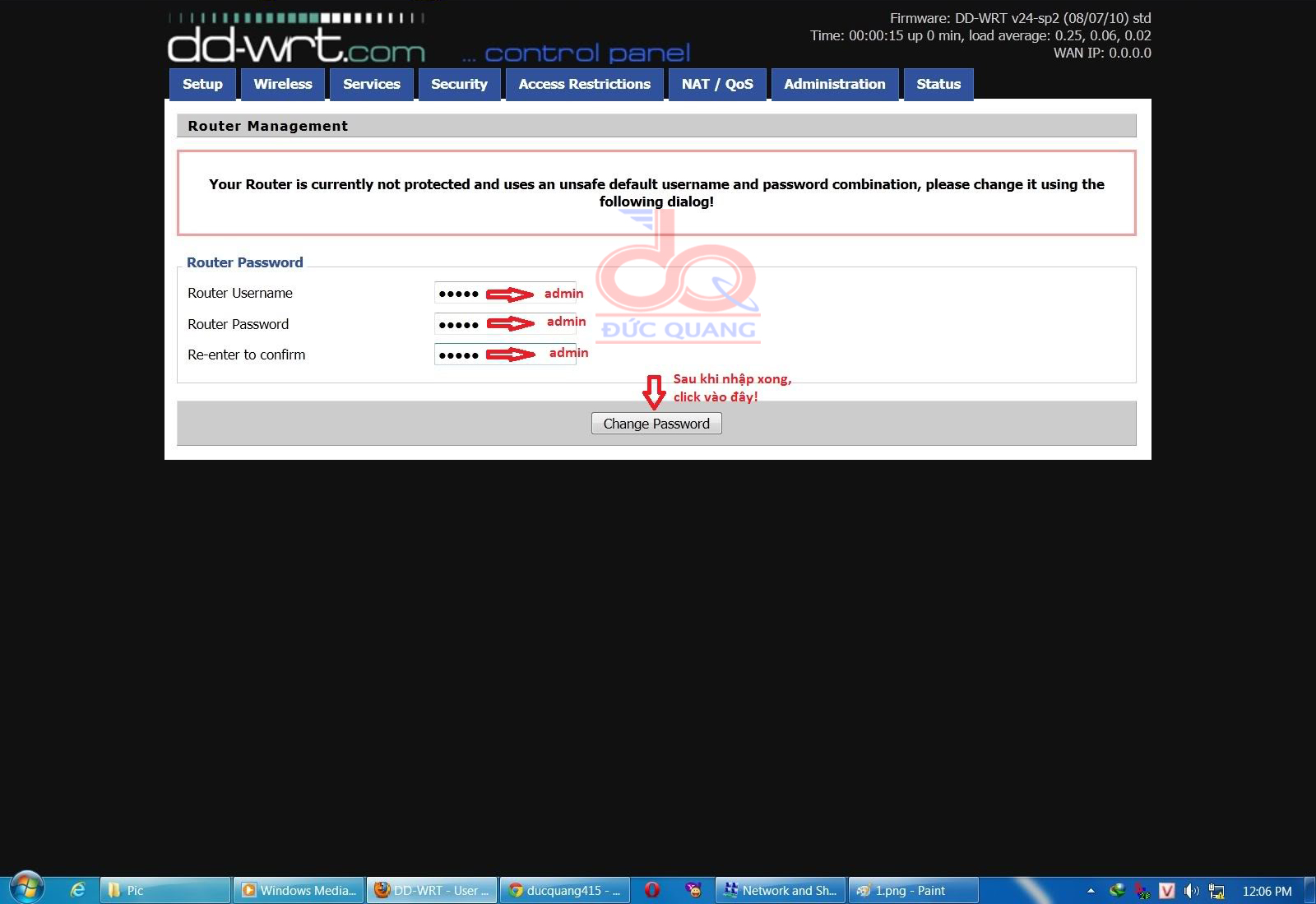
Bước 6: Sau khi Click vào nút Change Password, sẽ xuất hiện trang cấu hình Router Buffalo, bạn click vào tab Setup, một hộp thoại xuất hiện yêu cầu nhập username và password bảo vệ, bạn nhập vào username là admin, password là admin rồi OK.
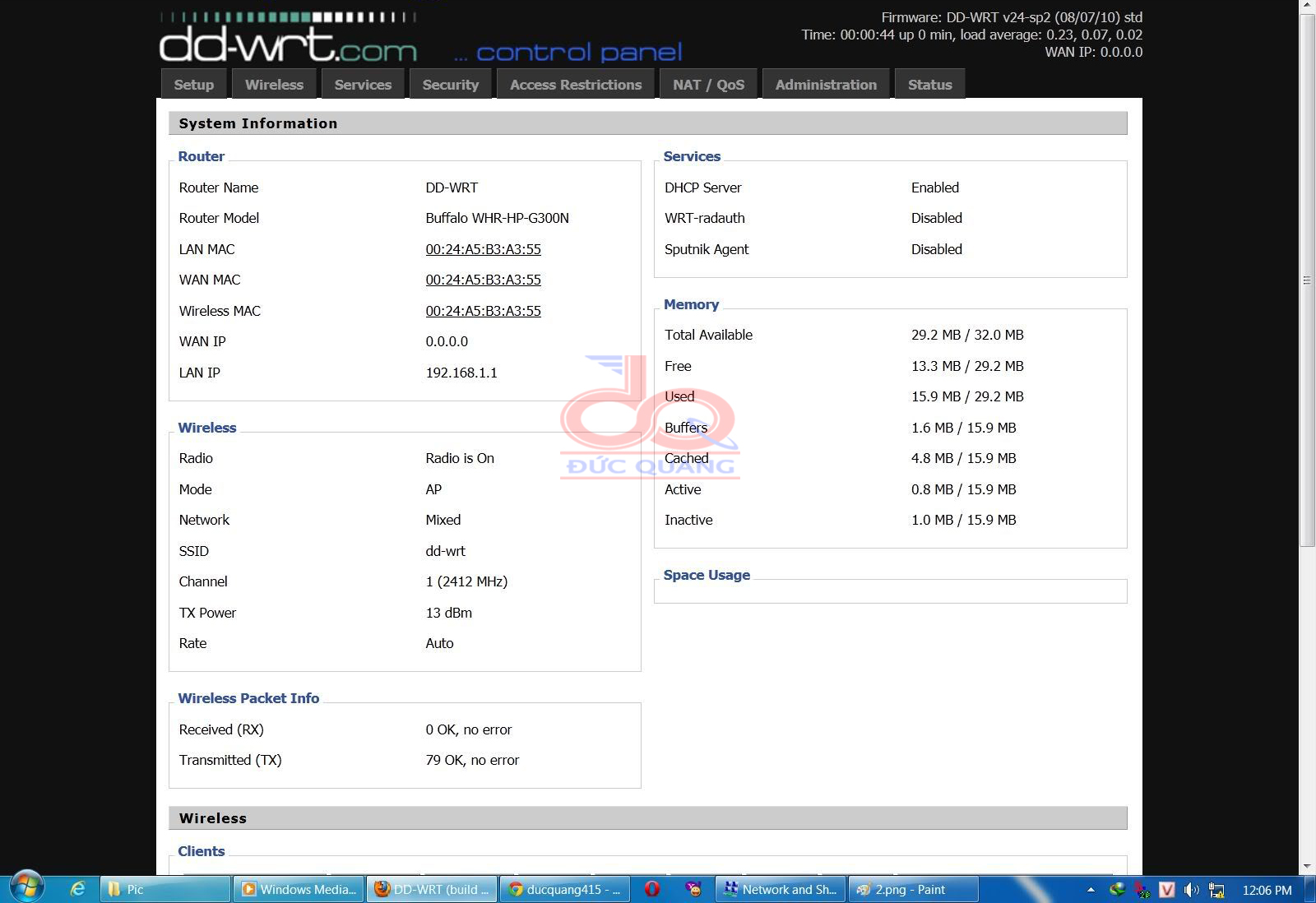
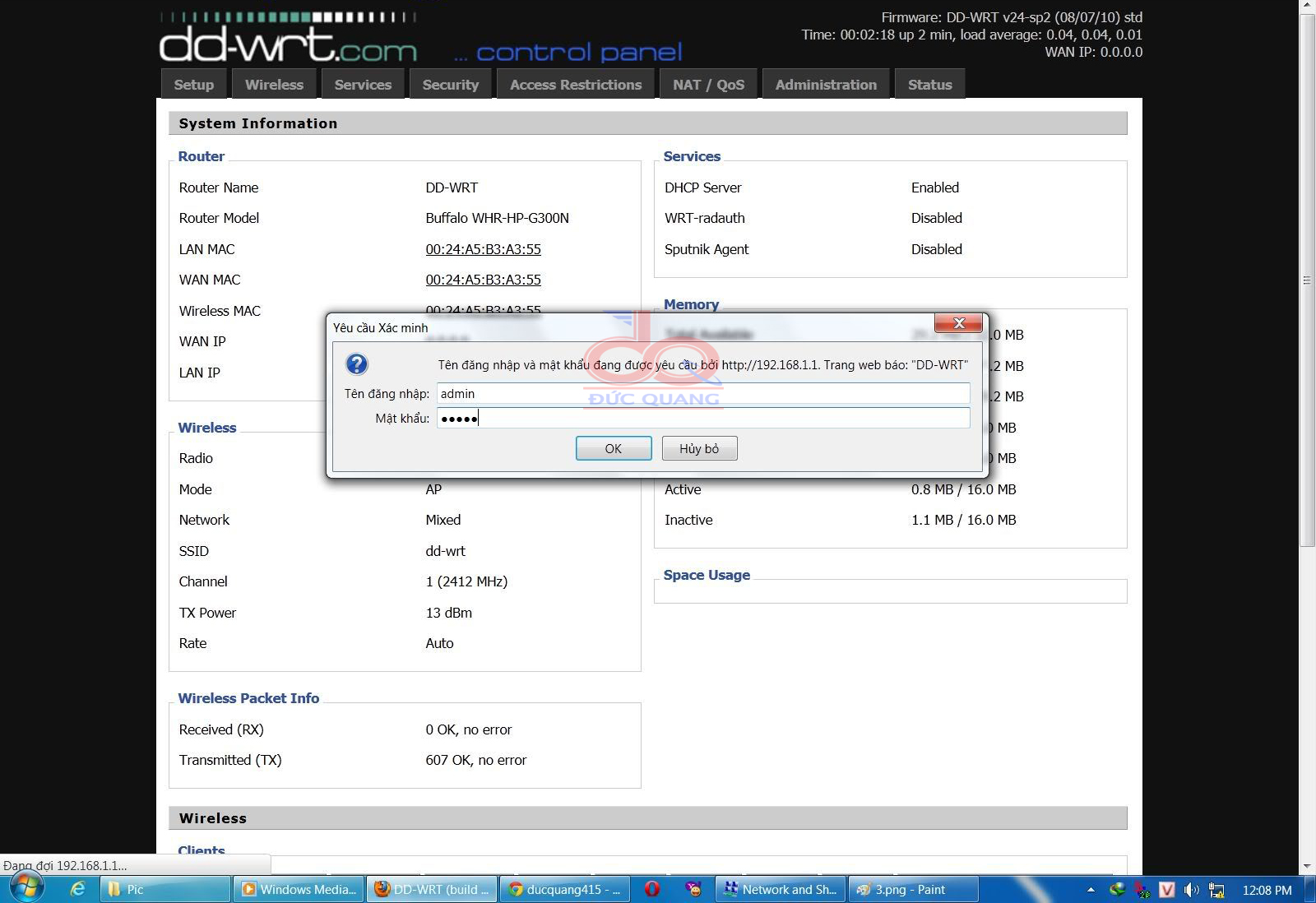
Bước 7: Trong tab Setup, bạn tìm dòng Local IP Address, sửa lại thành 192.168.11.1
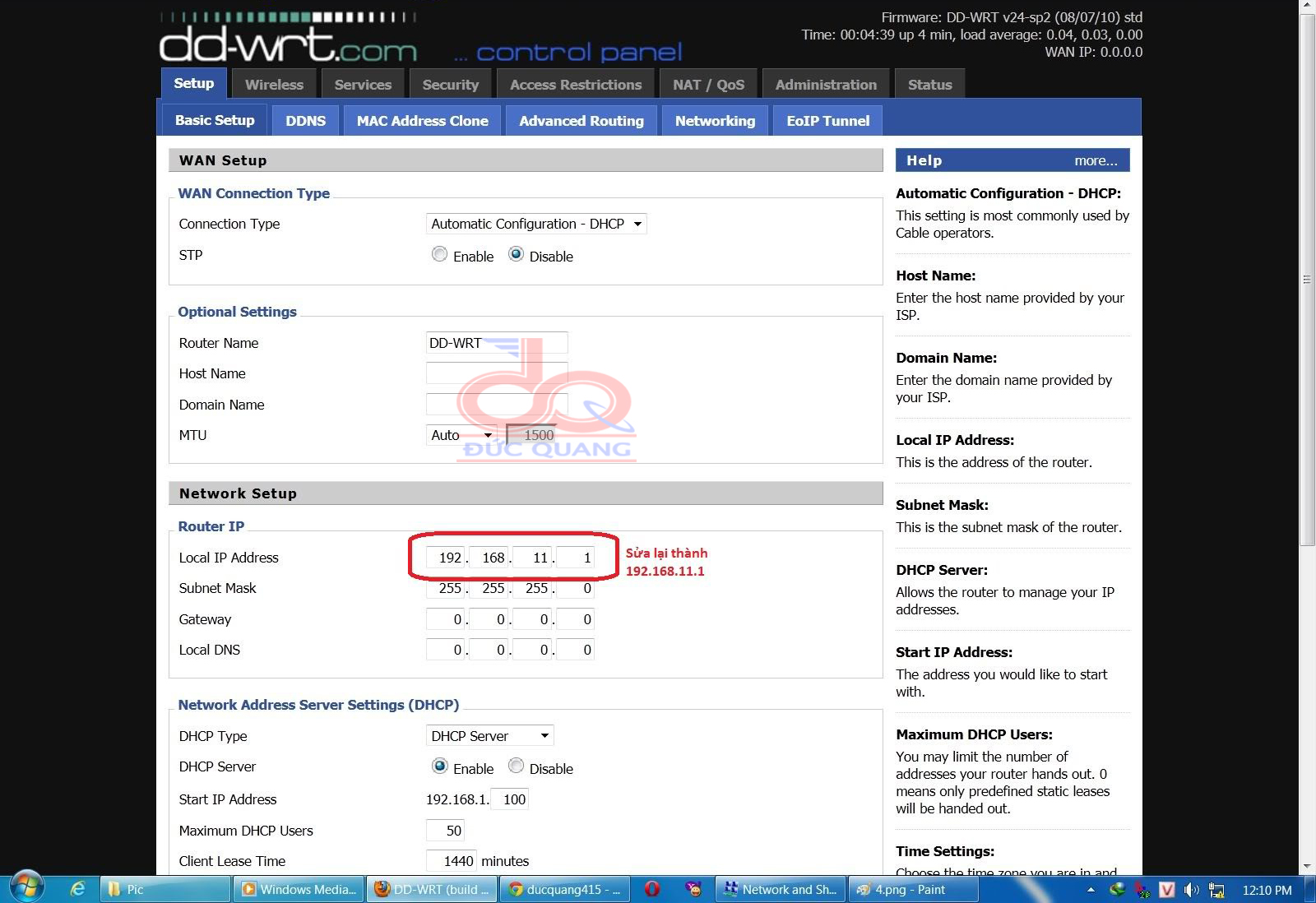
Bước 8: Kéo hết xuống dưới, click Save
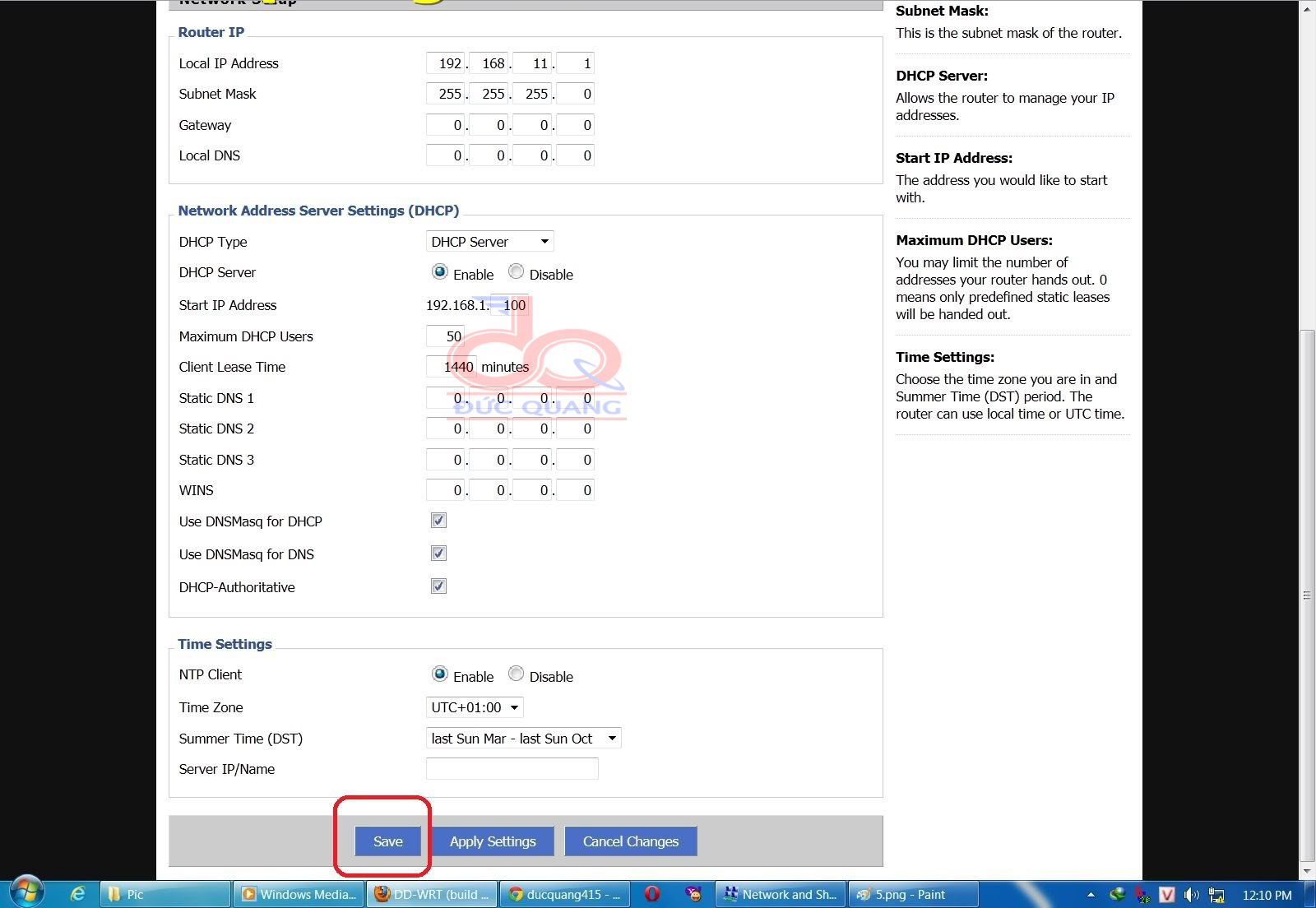
Bước 9: qua tab Wireless, bạn đặt giá trị các dòng như sau:
Wireless Mode: AP (nghĩa là Access Point)
Channel Width: Đặt 40Hz nếu như bạn muốn Router WiFi chạy hết tốc độ của nó. Đặt 20 Hz chỉ chạy được một nửa tốc độ, bù lại sẽ phát xa hơn 1 tí.
Wireless Network Name: ducquang415.com (đây là tên mạng wifi khi ta dò sẽ thấy, người viết đặt là ducquang415.com, bạn đặt thế nào tùy thích).
Làm xong bạn click Save
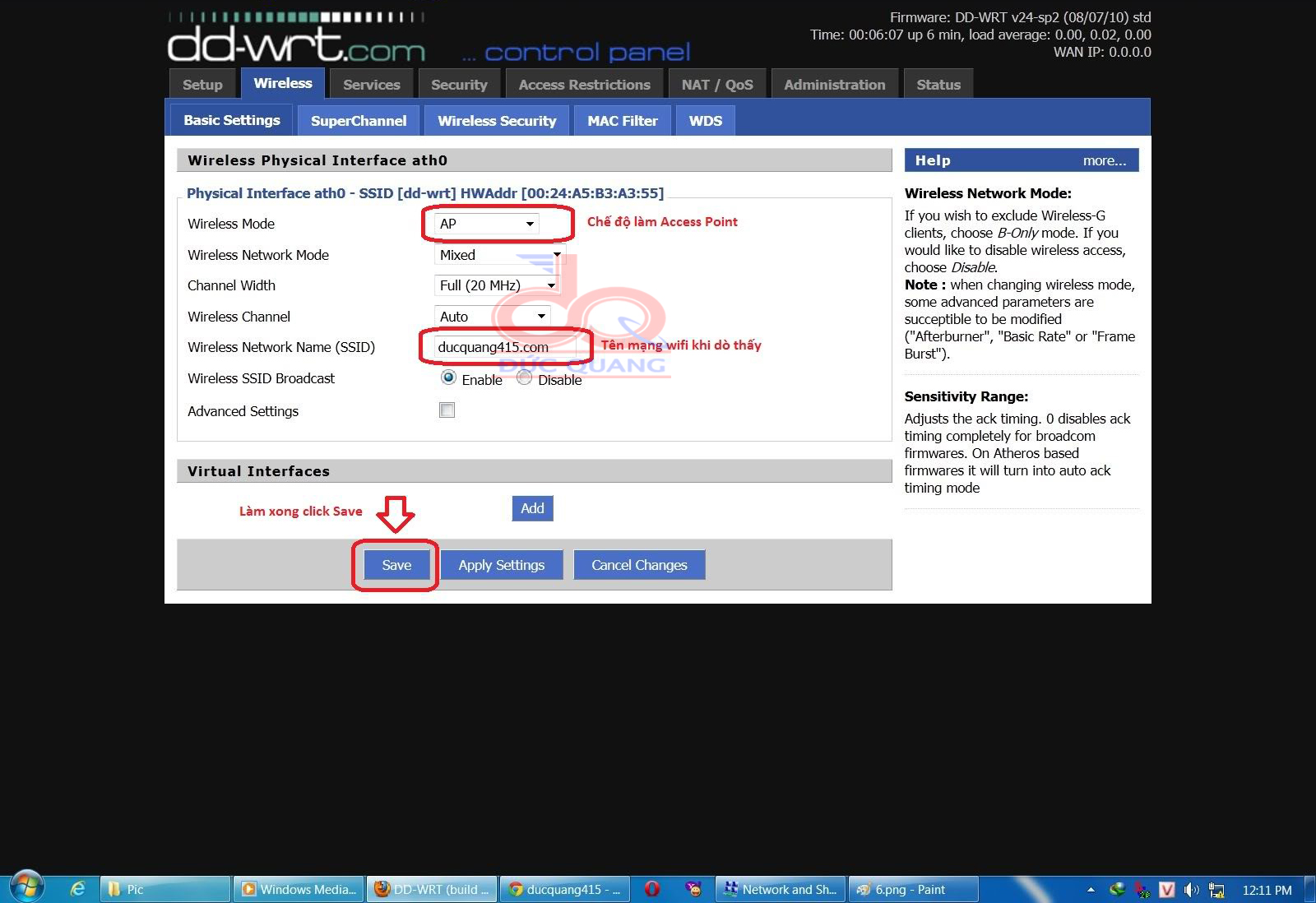
Bước 10: qua tab Wireless Security
Mặc định sẽ không có bảo mật, nghĩa là wifi không có pass, ai muốn vào thì vào, bạn bắt đầu chọn các giá trị tùy thích sau đây, hoặc chọn theo hình
* Security Mode:
- WPA Personal
- WPA2 Personal (nếu Router wifi của bạn là chuẩn N thì nên chọn để phát huy hết tốc độ. Lưu ý: máy tính dùng Win XP SP2 sẽ không bắt được wifi mã hóa ở chuẩn WPA2)
* Wireless Algorithms:
- TKIP
- AES (nếu Router wifi của bạn là chuẩn N thì nên chọn để phát huy hết tốc độ.
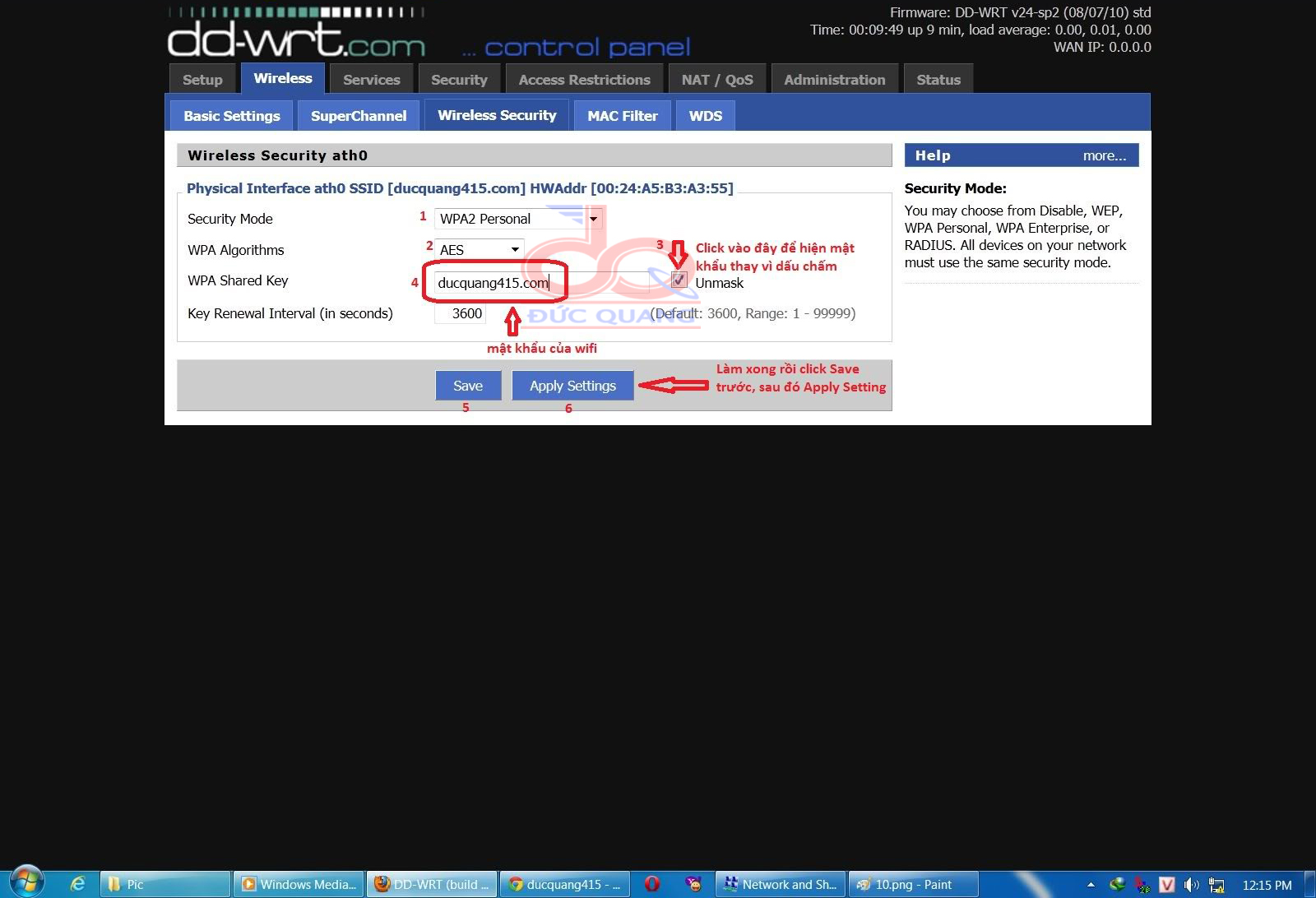
Bạn đã kết thúc quá trình cài đặt con Router Buffalo của mình, bắt đầu kiểm tra thành quả, khi dò wifi ta sẽ thấy có mạng wifi tên là ducquang415.com theo như cài đặt trong hình.
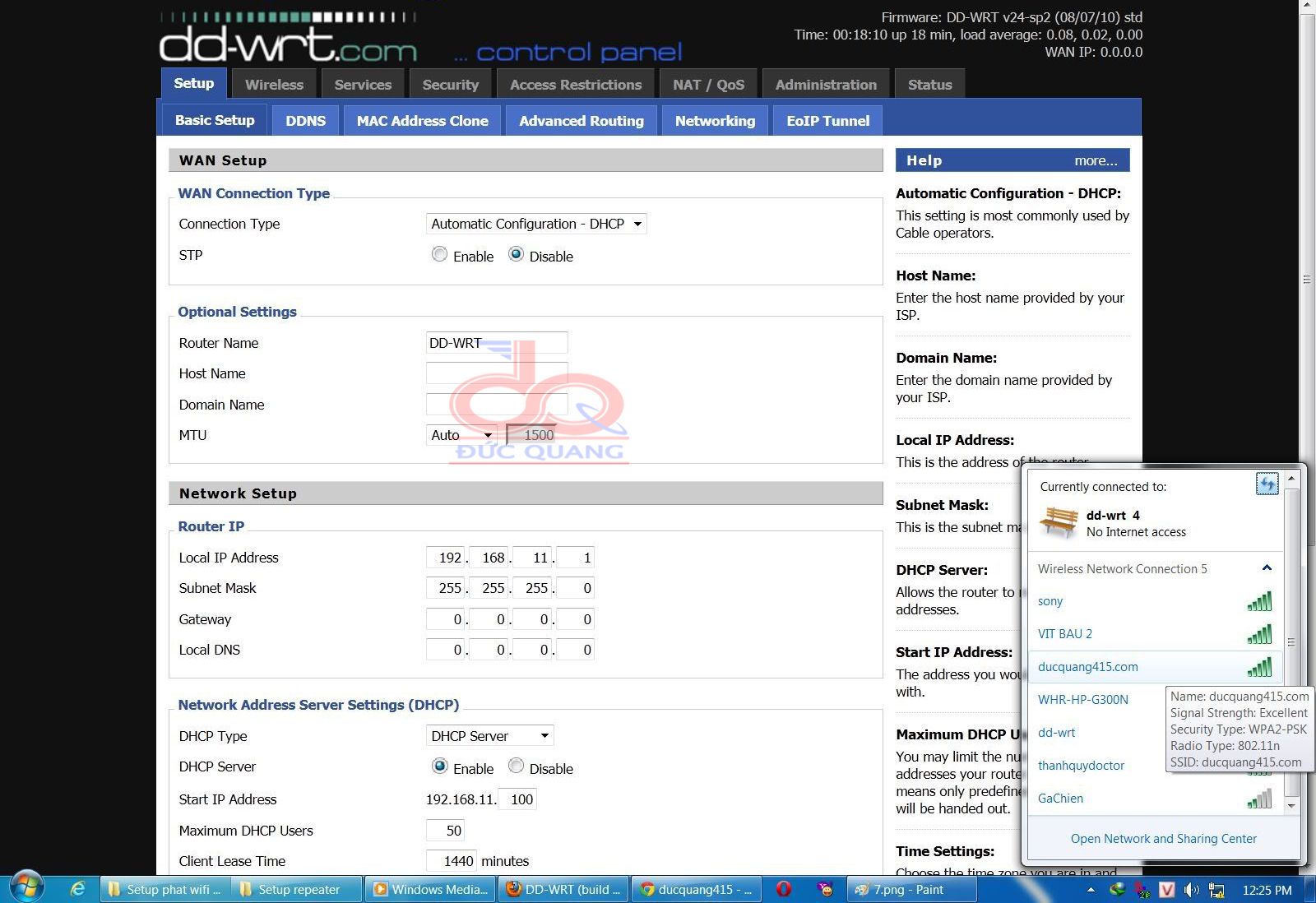
Bây giờ bạn đã có thể bắt đầu tận hưởng những gì công sức bạn đã bỏ ra đọc bài viết này, người viết chúc bạn luôn thành công trong mọi quyết định của mình.
Bài hướng dẫn mang tính quảng cáo. Bạn đọc vui lòng thông cảm và ủng hộ.
Quang Chọn (Tại sao lại là Quang Chọn?)
www.ducquang.com.vn
Trong quá trình cài đặt nếu gặp khó khăn, bạn đọc gọi điện cho phòng kỹ thuật Đức Quang để nhờ hỗ trợ.
(08) 66.55.11.22 hoặc (08) 6678.1234































